Η ενημέρωση της έκδοσης 37 του Oculus VR προσφέρει υποστήριξη Apple Keyboard, περισσότερα
4 λεπτό. ανάγνωση
Ενημερώθηκε στις
Διαβάστε τη σελίδα αποκάλυψης για να μάθετε πώς μπορείτε να βοηθήσετε το MSPoweruser να διατηρήσει τη συντακτική ομάδα Διάβασε περισσότερα
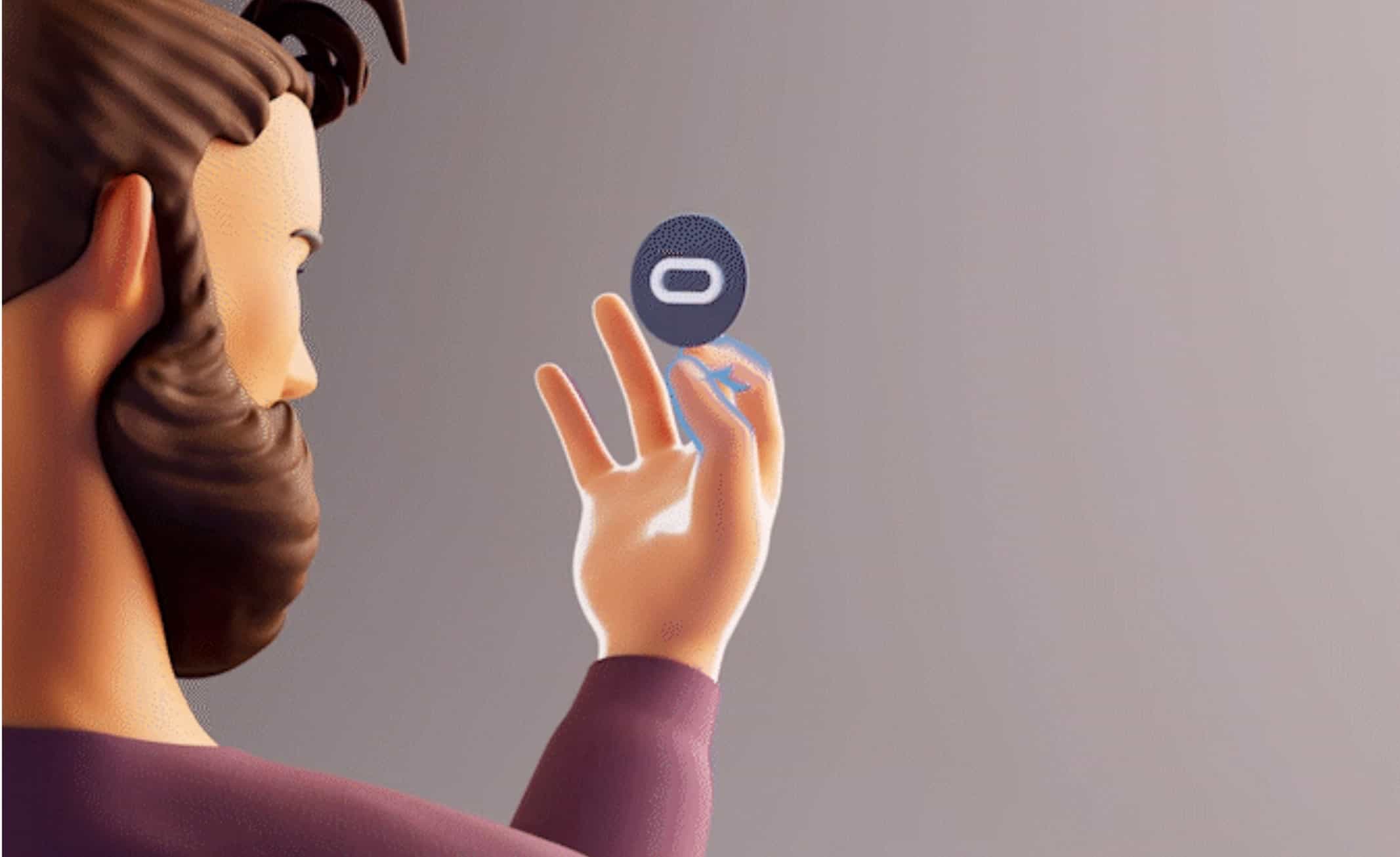
[lwptoc title=”Oculus 37 changelog” width=”30%” float=”right”]
Το Oculus της Meta κυκλοφόρησε την έκδοση 37 του λογισμικού Oculus Quest που φέρνει μια σειρά από βελτιώσεις, όπως η δυνατότητα χρήσης του Apple Magic Keyboard σε VR, η κοινή χρήση συνδέσμων από το τηλέφωνό σας στα ακουστικά, ένα πιο προσαρμόσιμο παράθυρο του προγράμματος περιήγησης και πολλά άλλα.
Δείτε το αρχείο καταγραφής αλλαγών παρακάτω:
Υποστήριξη Apple Magic Keyboard
Η έκδοση 37 προσθέτει το Magic Keyboard της Apple στη λίστα των υποστηριζόμενων πληκτρολογίων, πράγμα που σημαίνει ότι όταν ζευγαρώνετε το Apple Magic Keyboard με το Quest 2, θα μπορείτε να δείτε μια τρισδιάστατη αναπαράσταση τόσο του πληκτρολογίου όσο και των χεριών σας στο περιβάλλον του σπιτιού σας. Αυτό βοηθά όσους δεν είναι δακτυλογράφοι να εισάγουν εύκολα κείμενο. Το K3 της Logitech υποστηρίζεται ήδη.
Μπορείτε να αντιστοιχίσετε το Apple Magic Keyboard με το σετ μικροφώνου-ακουστικού σας κάτω από τον πίνακα Πειραματικών δυνατοτήτων στις Ρυθμίσεις. Θα χρειαστεί επίσης να ενεργοποιήσετε την παρακολούθηση χεριών (αν δεν το έχετε κάνει ήδη), η οποία μπορεί να γίνει από το μενού ρυθμίσεων Hands and Controllers.
Η Oculus κυκλοφορεί επίσης το Tracked Keyboard SDK στους προγραμματιστές ως μέρος του Presence Platform την επόμενη εβδομάδα, ώστε να μπορούν να προσθέσουν υποστήριξη για το K830 της Logitech και το Apple Magic Keyboard στις δικές τους εφαρμογές.
Κοινή χρήση συνδέσμου από την εφαρμογή Oculus Mobile
Με το v37, οποιοσδήποτε χρησιμοποιεί συσκευές Android μπορεί να μοιράζεται απρόσκοπτα συνδέσμους από τηλέφωνο σε ακουστικό μέσω της εφαρμογής Oculus Mobile App. Για να χρησιμοποιήσετε τη λειτουργία, απλώς βεβαιωθείτε ότι τα ακουστικά είναι ενεργοποιημένα και το Bluetooth είναι ενεργοποιημένο στο τηλέφωνό σας. Στη συνέχεια, ανοίξτε έναν ιστότοπο στο τηλέφωνό σας, κάντε κλικ στην επιλογή Κοινή χρήση, επιλέξτε την εφαρμογή Oculus ? Ανοίξτε Τώρα, επιλέξτε το σετ μικροφώνου-ακουστικού σας και θα ανοίξει αυτόματα στο πρόγραμμα περιήγησης όταν τοποθετήσετε τα ακουστικά σας.
Εάν βρίσκεστε εν κινήσει ή δεν έχετε τα ακουστικά σας κοντά, χρησιμοποιήστε την επιλογή Αποθήκευση σε εικονική πραγματικότητα και αργότερα θα μπορείτε να βρείτε τον σύνδεσμο στην ενότητα Αποθηκευμένα της σελίδας Εξερεύνηση.
Η Oculus θα προσθέσει υποστήριξη iOS στο εγγύς μέλλον.
Οργανώστε τα ανοιχτά σας παράθυρα
Η Oculus καθαρίζει πώς λειτουργούν τα πάνελ 2D στον χώρο του σπιτιού σας.
Η ύπαρξη ενός απείρως μεγάλου χώρου εργασίας κάνει την οργάνωση ακόμη πιο σημαντική. Με την έκδοση 37, η Oculus εφαρμόζει αυτό που αποκαλούν λειτουργίες Tablet και Desktop. Η λειτουργία tablet εμφανίζει τα δισδιάστατα πάνελ σας σε ένα ενιαίο, κοντινό παράθυρο. Χρησιμοποιήστε το για να εστιάσετε σε μια μεμονωμένη εργασία ή όταν δεν θέλετε να εμποδίσετε τόσο πολύ την προβολή σας. Η λειτουργία επιτραπέζιου υπολογιστή, εν τω μεταξύ, λειτουργεί όπως τα πάνελ 2D που πιθανότατα έχετε συνηθίσει—μεγαλύτερα, πιο μακριά, με δυνατότητα επανατοποθέτησης και ώριμη για πολλαπλές εργασίες (εάν ενεργοποιήσετε το Multitasking στην ενότητα Πειραματικές λειτουργίες του πίνακα Ρυθμίσεις).
Στην έκδοση 37, όλα τα 2D πάνελ σας, συμπεριλαμβανομένων των Store, Library, Browser και ούτω καθεξής, θα ανοίξουν στη λειτουργία που έχετε επιλέξει, είτε Tablet είτε Desktop. Η Oculus ελπίζει αυτή η αλλαγή να φέρει μεγαλύτερη συνέπεια στη διεπαφή Quest και να διευκολύνει την πλοήγηση μεταξύ εφαρμογών ή τη μετάβαση από εργασία σε εργασία.
Μπορείτε να κάνετε εναλλαγή μεταξύ των δύο λειτουργιών ανά πάσα στιγμή. Απλώς πιάστε τη γραμμή εμφάνισης (αυτή τη μικρή γκρίζα γραμμή) κάτω από οποιοδήποτε παράθυρο εφαρμογής πίνακα 2D. Από εκεί, θα μπορείτε να το σύρετε στη λειτουργία επιτραπέζιου υπολογιστή ή στη λειτουργία tablet. Η Oculus κάνει επίσης τις καρτέλες του προγράμματος περιήγησης λίγο πιο έξυπνες ως μέρος αυτής της ενημέρωσης. Όταν μετακινείστε μεταξύ των λειτουργιών Desktop και Tablet, οι καρτέλες του προγράμματος περιήγησής σας θα ενοποιηθούν πλέον σε ένα μόνο παράθυρο για να διατηρήσετε τον χώρο εργασίας σας τακτοποιημένο και οργανωμένο.
Χειρονομίες που παρακολουθούνται με το χέρι
Μερικές φορές ο καλύτερος ελεγκτής VR δεν είναι καθόλου ελεγκτής, αλλά "χωρίς ελεγκτή" δεν πρέπει να σημαίνει "χωρίς έλεγχο".
Για την έκδοση 37, η Oculus εισάγει μια χειρονομία παρακολούθησης για γρήγορη πρόσβαση σε κοινές ενέργειες στο Μενού Γρήγορης Ενέργειας. Κρατήστε το χέρι σας με την παλάμη προς τα επάνω, κάντε μια κίνηση τσιμπήματος και θα μπορείτε να καλέσετε ένα μενού συντομεύσεων που θα διευκολύνει τη λήψη στιγμιότυπων οθόνης, την ενεργοποίηση φωνητικών εντολών και πολλά άλλα.
Ενημερωμένη σελίδα Explorer
Τελευταίο αλλά εξίσου σημαντικό, η Oculus ενημερώνει τη σελίδα Εξερεύνηση που ανοίγει όταν ενεργοποιείτε το Quest. Η Εξερεύνηση προορίζεται να είναι το σημείο εκκίνησης, ένας κόμβος όπου μπορείτε να ανακαλύψετε τι είναι δυνατό και τι συμβαίνει στο VR.
Η Εξερεύνηση θα εμφανίσει προτάσεις για νέα παιχνίδια, εφαρμογές και μέσα, φυσικά, αλλά θα μπορείτε επίσης να βλέπετε τι κάνουν οι φίλοι σας και να παρακολουθείτε οτιδήποτε έχετε αποθηκεύσει από το τηλέφωνό σας. Μια νέα ενότητα Fitness and Productivity μπορεί να σας δείξει πώς να χρησιμοποιείτε το Quest τόσο για εργασία όσο και για προπόνηση.
Θα πρέπει να δείτε τη νέα σελίδα Εξερεύνηση όταν ενεργοποιήσετε την ενημέρωση των ακουστικών μετά την ενημέρωση, αλλά αν θέλετε να επιστρέψετε εκεί, απλώς αναζητήστε το εικονίδιο της μπλε πυξίδας στη γραμμή πλοήγησης.
Η Oculus θα κυκλοφορήσει σταδιακά την ενημέρωση λογισμικού της για να διασφαλίσει ότι δεν υπάρχουν απρόβλεπτα προβλήματα, επομένως οι χρήστες μπορεί να πρέπει να περιμένουν μερικές ημέρες για να φτάσει η ειδοποίηση ενημέρωσης.













